
こんにちは!インフラエンジニアの牛係長です。
頻繁にサーバの構築案件で登場するプロダクトの「VMware」製品。
長年構築業務をしてきていれば使用感はわかるものの、まだサーバ業務をし始めたばかりのエンジニアは、VMwareをどうやって操作すればいいかわからないから不安ですよね。
不安を解消するために、実際にVWwareの検証をしてみたいと考えるかたも多いのではないでしょうか?
そんな経験の浅いエンジニアに対して、VMwareの知識を深めるための検証方法について、インフラエンジニアの牛係長がお伝えします!(2022/09/16時点)
結論から申し上げると、今回ご紹介する検証方法は以下の3つです。
VMware検証方法
1.自前のPCでVMwareを構築して検証する
2.会社のサーバを借りてVMwareを構築して検証する
3.VMWARE HANDS-ON LABSを利用して検証する
それぞれの検証方法について、インフラエンジニアの牛係長が詳しく解説していきます!
こんな方におすすめ
- VMwareの勉強をしたいかた
- VMwareの操作をしてみたいかた
▼この記事を書いているひと
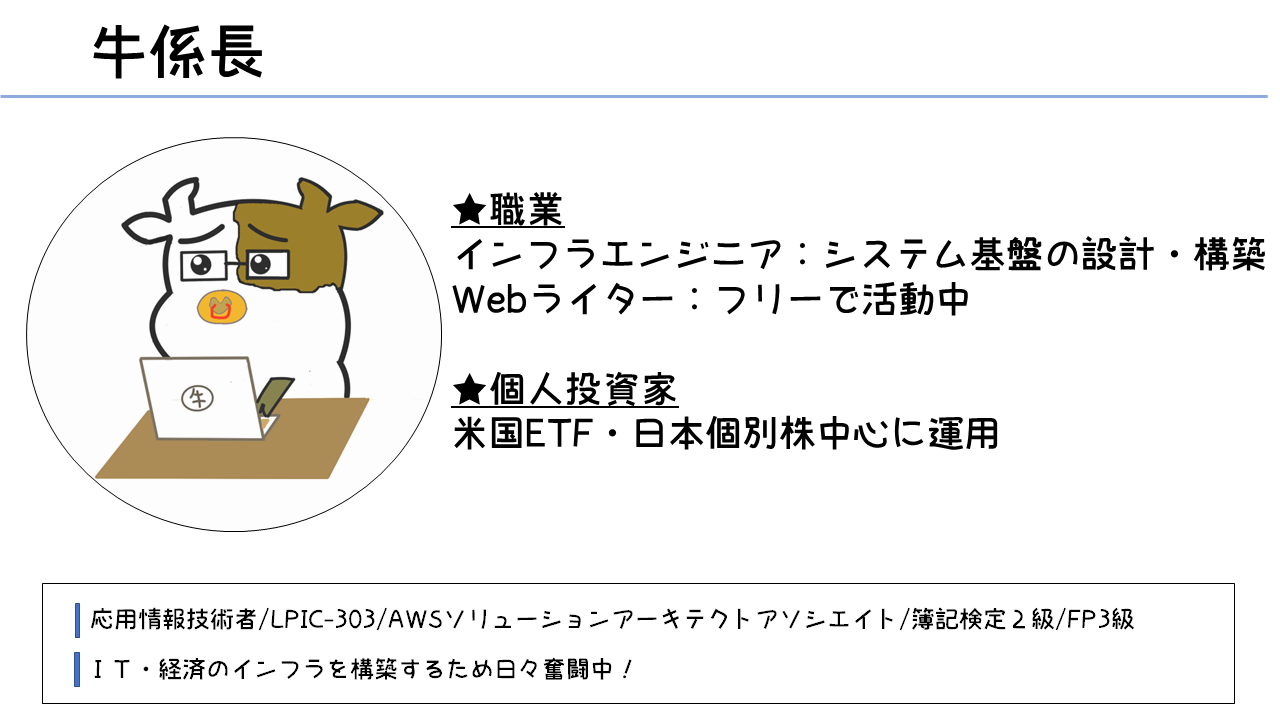
検証方法1:自前のPCでVMwareを構築して検証する
自前のPCでVMwareを構築してVMwareを検証してしまおうという方法です。
ココがポイント
・インストールから検証できる
・自分でつくった検証環境なので好き勝手にいじれる
自前のPCにインストールして検証用の環境を構築することができれば、かなり知識を深めることができます。
しかしながら、この方法には大きなデメリットがあります・・
ココがダメ
・vCenter Serverを構築しようとすると高スペックPCが必要
・自前でPCを用意するためお金がかかる
自前でPCを用意するため、あたりまえですがお金を使って購入する必要があります。
しかも、vCenter Serverの検証したい場合、超高スペックなPCが必要になります。(そもそもPCで構築するようなスペックではない・・・)
ESXi, vCenter Serverにどのくらいのスペックが必要になるかについては、下記の記事を参考にしてください。
>>新しい vCenter Server アプライアンスのシステム要件


検証方法2:会社のサーバを借用しVMwareを構築して検証する
高スペックな会社のサーバーをレンタルをして、VMwareを検証する方法です。
大手のIT企業では、サーバー構築に安全性をもとめるところが多いため、検証用にサーバーを確保していることが多いです。
ココがポイント
・ゼロベースでVMwareを構築するため、かなり技術力が身につく
・自前では用意できない金額のサーバを使用して構築できる
会社のお金の力を利用するため、高スペックな機器を使った検証もできる魅力があります。
しかしながらもちろんデメリットもあります。
ココがダメ
・企業によっては決裁を通す手間がある
・セキュリティポリシーに遵守した機器の設定をする必要がある
企業はお金を出す側になるため、むやみに意義のない出資はできません。
そのため、役職者を説得して機器を購入する許可を得なければならないところが多いです。
なぜ機器を購入するのか、他の手段はないのか問われる可能性があるため、答えをあらかじめ準備しておきましょう。
また、企業によってセキュリティポリシーというものが存在します。
これは、社内情報を外部の悪意ある第三者から守るために必要なルールです。
検証機器を準備できたとしても、セキュリティポリシーに遵守した設定ができていない場合はトラブルに発展してしまいかねません。
そのため、多少手間をかけてセキュリティポリシーに遵守した設定をしてあげる必要があります。
検証方法3:VMWARE HANDS-ON LABSを利用して検証する
VMware社が提供する VMWARE HANDS-ON LABSを利用して検証する方法があります。
ココがポイント
・すぐにVMwareの操作感を確認することができる
・さまざまな用途に合わせたデモ環境が用意されている
・マニュアルを読みながら学習できる
VMWARE HANDS-ON LABSは、VMware製品がすでにインストールされており、VMWare ESXi や vCenter Clientの操作をすることができます。
VMwareに必要なOSの設定や機器の準備はすべてVMware側で用意してくれます!
VMwareの操作方法や設定の仕方に関するマニュアルがついているため、どうやって設定すればよいかわからないかたもマニュアルを読みながら設定できるようになっています!
ココがダメ
・あらかじめ構築されているため、ゼロベースでの検証は不向き
先ほどのよいポイントの裏返しですが、あらかじめ構築された環境で用意されているため、ゼロベースで検証できない欠点があります。
ハード面を含めて検証したい方は他の方法を検討する必要があります。
とは言っても、VMWARE HANDS-ON LABSはかなり便利なので、VMware初心者のかたは一度使ってみることをおすすめします。


VMWARE HANDS-ON LABSを利用するにはVMwareのアカウントをあらかじめ用意する必要があります。
まずは下記のページでアカウントを作成しましょう!
アカウントを作成したら、VMWARE HANDS-ON LABSのページで検証を始めましょう!
まとめ
VMwareの検証方法について、3つご紹介しました。
VMware検証方法まとめ
1.自前のPCでVMwareを構築して検証する
2.会社のサーバを借りてVMwareを構築して検証する
3.VMWARE HANDS-ON LABSを利用して検証する
VMwareはクラウドとオンプレのハイブリッド環境でかなり重宝されているプロダクトのため、VMwareを設計・構築できるひとはかなり需要があります。
これからVMware製品を扱うエンジニアの方々にとって、VMware学習の参考にしていただけると幸いです!
